Muchos usuarios han informado recientemente que experimentaron varios problemas después de actualizar su PC a Windows 10. Por lo tanto, si se encuentra en la misma situación y desea deshacerse de dichos problemas, está en el lugar correcto. En este blog, mencionaré cuáles son los errores y problemas que se encuentran comúnmente después de una actualización del sistema operativo y cómo solucionar los problemas de Microsoft Access después de actualizar Windows 10.
Herramienta Gratuita de Reparación de Bases de Datos de MS Access
Repare archivos corruptos de bases de datos MDB y ACCDB y recupere fácilmente tablas, consultas, índices y registros de bases de datos eliminados. Probar ahora!
Descargo de responsabilidad: para reparar la base de datos, usted necesidad de actualizar a un plan pagado.Al hacer clic en el botón Descargar arriba e instalar Stellar Repair for Access (14.8 MB), reconozco que he leído y acepto el Acuerdo de licencia de usuario final y la Política de privacidad de este sitio.
Soluciones rápidas:
- Revertir Windows 10 a una compilación anterior
- Mover la base de datos de Access a una nueva carpeta
- Aplicar DisableLeasing Registry Hack
- Dividir la base de datos
- Actualizar la aplicación de Office
- Usar el símbolo del sistema
- Ejecutar la utilidad de reparación de Office
- Habilitar el modo de compatibilidad
- Contactar con el soporte técnico de Microsoft
¿Qué problemas se encontraron en MS Access después de la actualización de Windows 10?
Es posible que obtenga una serie de errores en la aplicación MS Office después de actualizar su PC a Windows 10. Aquí está la lista de errores o problemas que se encuentran comúnmente en la aplicación MS Access.
- This file is corrupt and cannot be opened
- The application was unable to start correctly
- Access found a problem with <filename>
- Access can’t read <filename>
Problemas de Microsoft Access después de la actualización a Windows 10:
Problema 1: corrupción de la base de datos de Access después de la actualización a Windows 10
Después de la actualización a Windows 10, un problema muy común que presentan los usuarios de MS Access es que su base de datos de Access se corrompe con frecuencia.
Incluso después de realizar compactaciones y reparaciones constantes en su base de datos, los datos llegaron a un punto en el que la recuperación es casi imposible. Los usuarios ni siquiera pueden restaurar la versión anterior de su base de datos.
Problema 2: no se puede abrir la base de datos de Access después de la actualización a Windows 10
Los usuarios de MS Access encuentran la siguiente declaración de error de que la ruta de back-end de la base de datos “no es un formato de base de datos reconocido”.
A veces, los usuarios que trabajan en la estación de trabajo Windows 10 pro con la aplicación Office 365 instalada obtienen el error “la base de datos está en un estado inconsistente” de la base de datos back-end.
Problema 3: Access se bloquea después de la actualización de Windows 10
La base de datos de Access también comienza a enfrentar problemas de bloqueo o congelamiento después de la actualización de Windows 10. Principalmente, esta situación ocurre cuando los usuarios intentan guardar cualquier registro en su base de datos o intentan realizar cualquier operación en su base de datos.
El mejor software para solucionar el problema de la base de datos de Microsoft Access después de actualizar Windows 10
Desafortunadamente, debido a cualquier problema con la base de datos de Microsoft Access después de la actualización de Windows 10, si su base de datos de Access se corrompe. Entonces, para recuperar los datos perdidos de una base de datos de Access corrupta, busque la ayuda de la solución de Access Reparación y Recuperación.
Este software repara de manera muy eficiente los archivos .accdb y .mdb corruptos. Con la ayuda de esto, puede restaurar todos los objetos de su base de datos como módulos, tablas, macros, registros eliminados, etc.
De hecho, el software trabaja deliberadamente para corregir varios errores de la base de datos de Access.

* Al hacer clic en el botón Descargar arriba e instalar Stellar Repair for Access (14.8 MB), reconozco que he leído y acepto el Acuerdo de licencia de usuario final y la Política de privacidad de este sitio.
¿Cómo solucionar los problemas de Microsoft Access después de actualizar Windows 10?
Pruebe las siguientes soluciones alternativas para deshacerse fácilmente de los problemas de Microsoft Access después de la actualización de Windows 10.
Solución 1: revertir Windows 10 a una compilación anterior
NOTA: Esta solución no funcionará para usted, en primer lugar, si la instalación de una nueva compilación de Windows ha superado los 30 días del período de tiempo. En segundo lugar, si la carpeta “Windows.old” se eliminó de alguna manera. En ambos casos, no podrá volver a la compilación anterior.
Revertir Windows 10 a la compilación anterior funciona muy bien para solucionar los problemas de MS Access después de la actualización de Windows 10.
Siga los pasos para revertir Windows 10 a la compilación anterior:
1: Presione el botón Inicio de su PC y en el cuadro de búsqueda escriba Configuración.
2: Ahora, en el cuadro de diálogo de Configuración de Windows, presione la opción Actualización y seguridad.

3: Desde la barra lateral, seleccione la opción Recuperación.
4: Haga clic en el botón Comenzar dentro de la opción “Regresar a una compilación anterior“.

Solución 2: mover la base de datos de Access a una nueva carpeta
Otra solución muy sencilla para resolver este problema es mover la base de datos de Access a una nueva carpeta.
Para ello, debe crear una nueva carpeta en la misma unidad en la que ya existe su base de datos. Después, mueva la base de datos a esta carpeta recién creada.
Solución 3: aplique el truco de registro DisableLeasing
Nota: tenga cuidado con esta solución, ya que puede dejar de funcionar en las unidades asignadas en la PC. También perderá las credenciales de inicio de sesión del servidor. También obstaculiza el rendimiento de su red.
A continuación, se indican los pasos para utilizar el truco de registro «DisableLeasing» en el servidor.
1: abra el símbolo del sistema en su PC.
2: dentro de la ventana del símbolo del sistema, escriba el siguiente código o simplemente cópielo y péguelo.
<strong>REG ADD HKEY_LOCAL_MACHINE\SYSTEM\CurrentControlSet\Services\lanmanserver\parameters /v DisableLeasing /t REG_DWORD /d 1 /f</strong>
<strong>NET STOP SERVER
NET START SERVER</strong>
3: Después de ejecutar el código anterior, cierre la ventana CMD (símbolo del sistema).
Ahora verifique si el problema de la aplicación MS Access está resuelto o no. Si no es así, pruebe la siguiente solución.
Solución 4: dividir la base de datos
Si tiene problemas para compartir la base de datos de Access con varios usuarios a través de la red después de la actualización de Windows 10, dividir la base de datos seguramente resolverá el problema.
Aquí se explica cómo hacerlo:
- Cree una copia de su base de datos y guárdela en su disco duro local, no en ningún lugar del recurso compartido de red.
- Ahora abra esta copia de base de datos recién creada.
- Ahora haga clic en Herramientas de base de datos. En el grupo “Mover datos”, elija la opción Base de datos de Access.
- Desde el Asistente para dividir bases de datos, haga clic en Dividir base de datos.

- En la ventana abierta de Crear base de datos back-end, asigne el nombre de archivo, la ubicación y el tipo para su archivo de base de datos back-end de Access.
Solución 5: Actualice la aplicación de Office
Esta solución es aplicable si tiene los siguientes problemas en cualquiera de sus aplicaciones de MS Office (Excel, Access, Outlook, PowerPoint, etc.).
- No se puede abrir un documento de MS Office en Windows 10
- Los archivos de Access se dañan después de la actualización a Windows 10
- Office 2013 no funciona después de la actualización a Windows 10
- Microsoft Office no se abre en Windows 10
- Access se bloquea después de la actualización a Windows 10
Pruebe los siguientes pasos para solucionar el problema de Microsoft Access después de actualizar a Windows 10:
- Abra su aplicación MS Access y haga clic en Archivo
- Ahora vaya a la opción Cuenta y elija Opciones de actualización.
- Haga clic en el botón Actualizar ahora.
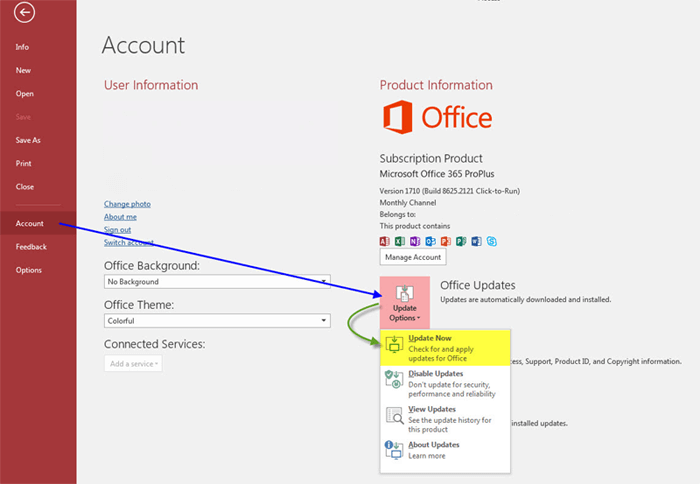
- Se debe seguir el mismo procedimiento para actualizar otras aplicaciones de MS Office.
Después de instalar la actualización de MS Office, su versión de Office debe ser 15.0.4745.1002 o posterior.
Solución 6: uso del símbolo del sistema
- En el menú de inicio de su sistema, escriba cmd en el cuadro de búsqueda.
- En el resultado, elija el símbolo del sistema y haga clic derecho sobre él. En la opción que aparece, elija la opción “Ejecutar como administrador”.
- Después de eso, escriba el siguiente comando o simplemente copie y pegue este código.
icacls “%programfiles%\Microsoft Office 15” /grant *S-1-15-2-1:(OI)(CI)RX
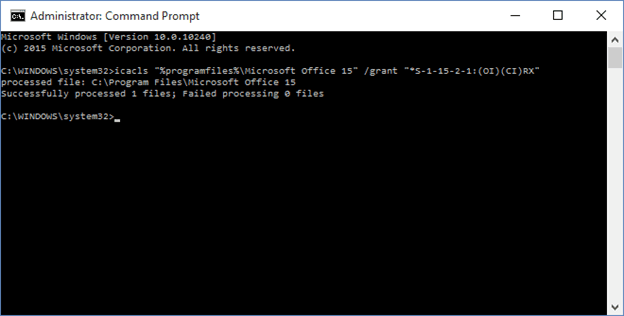
- Presione la tecla Enter de su teclado.
- El comando mostrará el siguiente resultado:
Archivos ‘X’ procesados correctamente; Error en el procesamiento de 0 archivos.
Después de esto, no tendrá ninguna dificultad para ejecutar aplicaciones de MS Access en Windows 10.
Solución 7: Ejecutar la utilidad de reparación de Office
La última solución, pero no por ello menos importante, es ejecutar la utilidad de “reparación” de MS Office. Para ello, pruebe las siguientes soluciones:
- Desde el menú de inicio, abra el Panel de control del sistema.
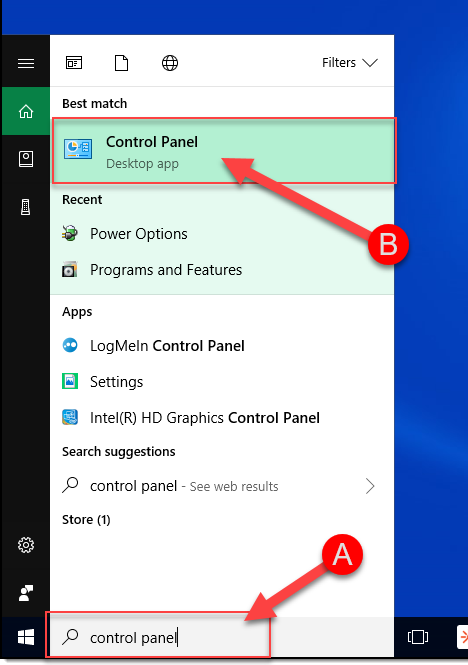
- Ahora siga la ruta Programas > Desinstalar un programa o “Programas y características”.
- Busque y seleccione la versión de MS Office con la que tiene el problema.
- Haga clic derecho y seleccione la opción “Cambiar”.
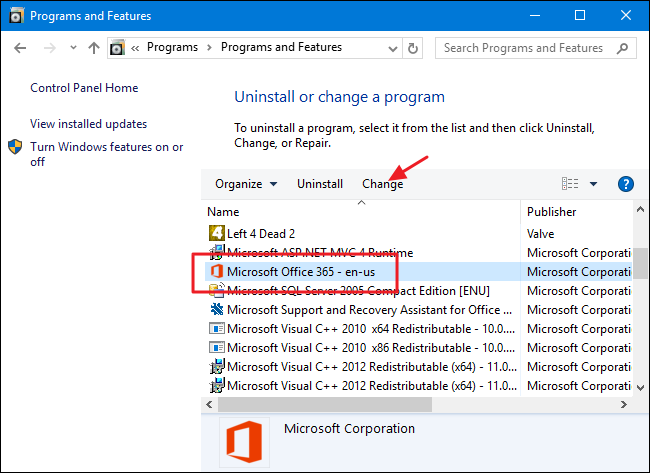
- Después de eso, para ejecutar la instalación, presione “Reparación en línea” y toque la opción “Reparar”.
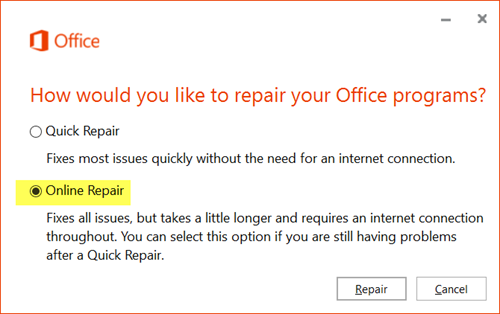
- Cuando se complete la tarea de instalación, se resolverá el problema de MS Access.
Solución 8: Habilite el modo de compatibilidad
Incluso puede intentar ejecutar MS Access en modo de compatibilidad para solucionar los conflictos del sistema operativo. Aquí le mostramos cómo puede hacerlo:
- Haga clic derecho en el acceso directo de Access >> elija Propiedades.
- Vaya a la pestaña Compatibilidad.
- Ahora, marque la casilla Ejecutar este programa en modo de compatibilidad y elija la versión anterior de Windows.

- Finalmente, presione Aplicar y reinicie Access.
Solución 9: comuníquese con el soporte técnico de Microsoft
Incluso después de probar las soluciones anteriores, si los problemas de Microsoft Access después de actualizar Windows 10 persisten, comuníquese con el soporte técnico de MS para obtener más ayuda.
¿Cómo evitar más problemas con Access?
Siga las siguientes medidas de precaución para evitar más problemas con Access:
- Actualice regularmente Windows y Microsoft Access.
- Es fundamental realizar una copia de seguridad de los archivos de la base de datos antes de optar por actualizaciones importantes del sistema.
- Pruebe la funcionalidad de Access en un entorno virtual antes de actualizar Windows.
Preguntas frecuentes relacionadas:
¿Qué es la infracción de acceso después de Windows Update?
Esta infracción de acceso se produce cuando se utilizan las Actualizaciones automáticas para buscar actualizaciones utilizando la programación automática diaria.
¿Microsoft ha dejado de brindar soporte técnico a Access?
Microsoft Access sigue estando disponible y sigue recibiendo soporte técnico.
¿Windows Update puede causar problemas?
Sí, lo más probable es que obtener actualizaciones de Windows pueda causar problemas para su PC, especialmente si se interrumpe la actualización.
¿Cómo soluciono el error “Windows no puede acceder”?
Para solucionar el error “Windows no puede acceder“, asegúrese de obtener los permisos necesarios para acceder al archivo de base de datos.
Conclusión:
Ahora que ya sabe cómo solucionar fácilmente los problemas de MS Access después de actualizar Windows 10, no tendrá que preocuparse por ningún problema después de actualizar Windows 10.
Solo implemente una solución según el problema que tenga en su base de datos de Access. Alternativamente, puede aplicar la solución de software de reparación de bases de datos de MS Access para recuperar sin riesgos todos los elementos de su base de datos.
Este software asegura sin costura reparación y recuperación de la base de datos ACCDB y MDB. Es Restaura todos los objetos, incluidas tablas, informes, consultas, registros, formularios e índices, junto con módulos, macros, etc. Solucione los problemas de Microsoft Access ahora en 3 sencillos pasos:
- Descargue Stellar Access base de datos reparación herramienta calificado como Excelente en Cnet.
- Haga clic en la opción Examinar y Buscar para localizar la base de datos de Access corrupta.
- Haga clic en el botón Reparar para reparar y obtener una vista previa de los objetos de la base de datos.